Heim >Java >javaLernprogramm >Warum zeigt mein Flutter Doctor-Befehl „Die gebündelte Java-Version konnte nicht gefunden werden' an und wie kann ich das Problem auf Mac und Windows beheben?
Warum zeigt mein Flutter Doctor-Befehl „Die gebündelte Java-Version konnte nicht gefunden werden' an und wie kann ich das Problem auf Mac und Windows beheben?
- Linda HamiltonOriginal
- 2024-11-26 13:05:11403Durchsuche
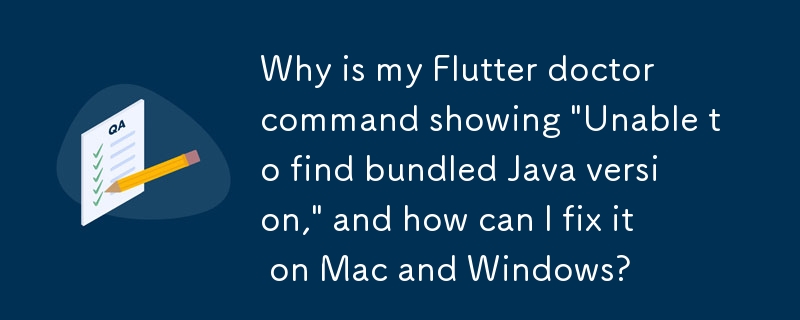
Flutter-Problem mit der „gebündelten Java-Version“ kann nicht gelöst werden
Beim Versuch, Flutter-Projekte über den Befehl „Flutter Doctor“ zu diagnostizieren, Bei vielen Benutzern tritt der Fehler „Die gebündelte Java-Version konnte nicht gefunden“ auf. Dieser Artikel geht auf dieses Problem ein und bietet umfassende Lösungen für Mac- und Windows-Benutzer.
Für Mac-Benutzer
- Java_HOME-Pfad festlegen: Befolgen Sie die Anweisungen in diesem Leitfaden.
-
Bewerben Befehle:
-
JetBrains Runtime „Android Studio Electric Eel“:
- cd /Applications/Android Studio.app/ Inhalt/jbr
- ln -s ../jbr jdk
-
ln -s "/Library/Internet Plug-Ins/JavaAppletPlugin.plugin" jdk
- Navigieren Sie zum Finder und suchen Sie nach „Android Studio.“
- Klicken Sie mit der rechten Maustaste und wählen Sie „Paketinhalt anzeigen“.
- Erstellen Sie einen neuen Ordner mit der Bezeichnung „jre“ im Verzeichnis „contents“.
- Kopieren Sie den Inhalt des Ordners „JetBrainsRuntime“ und fügen Sie ihn in den neu erstellten Ordner „jre“ ein.
-
-
Andere Versionen:
- cd /Applications/Android Studio.app/Contents/jre
- ln -s ../jre jdk
- ln -s " /Library/Internet Plug-Ins/JavaAppletPlugin.plugin" jdk
- Flutter Doctor ausführen: flutter doctor -v sollte nun die gewünschte Ausgabe erzeugen.
-
JetBrains Toolbox Workaround:
- Einstellen JAVA_HOME-Pfad wie zuvor beschrieben.
- Navigieren Sie zu /Users/username/Library/Application Support/JetBrains/Toolbox/apps/AndroidStudio/ch-0/203.7583922/Android Studio.app/Contents/jre.
- Führen Sie die gleichen Befehle wie in Schritt 2 für „Andere“ aus Versionen.“
Wenn das Problem weiterhin besteht, versuchen Sie Folgendes:
- cd /Applications/Android Studio.app/Contents
- ln -s jbr jre
Für Windows Benutzer
- JDK installieren: Stellen Sie sicher, dass das Java Development Kit (JDK) auf Ihrem Windows-Computer installiert ist.
-
Legen Sie die JAVA_HOME-Umgebung fest Variable:
- Systemsteuerung > System und Sicherheit > System > Erweiterte Systemeinstellungen > Umgebungsvariablen.
- Erstellen Sie eine neue Benutzervariable mit dem Namen JAVA_HOME.
- Setzen Sie ihren Wert auf das Verzeichnis, in dem das JDK installiert ist (z. B. C:ProgrammeJavajdk1.8.0_131).
- Flutter ausführen Doctor: flutter doctor -v sollte jetzt die richtige Java-Version anzeigen.
-
Zusätzliche Fehlerbehebung:
- Überprüfen Sie, ob ältere Versionen von Android Studio auf Ihrem Computer installiert sind, und deinstallieren Sie diese.
- Stellen Sie sicher, dass Ihr Systempfad den Pfad zum JDK-Bin-Verzeichnis enthält (z. B. C:ProgrammeJavajdk1. 8.0_131bin).
Das obige ist der detaillierte Inhalt vonWarum zeigt mein Flutter Doctor-Befehl „Die gebündelte Java-Version konnte nicht gefunden werden' an und wie kann ich das Problem auf Mac und Windows beheben?. Für weitere Informationen folgen Sie bitte anderen verwandten Artikeln auf der PHP chinesischen Website!
In Verbindung stehende Artikel
Mehr sehen- Wie greife ich über die Aktivität auf ViewPager-Fragmentmethoden zu?
- Warum kann ich keine Bilder in mein exportiertes JAR aus Eclipse laden?
- Wie erkennt man die Ausrichtung im Quer- oder Hochformat in Android?
- Warum erhalte ich die Fehlermeldung „Kein Persistenzanbieter für EntityManager'?
- Code Smell – Aliasing der Sammlung

